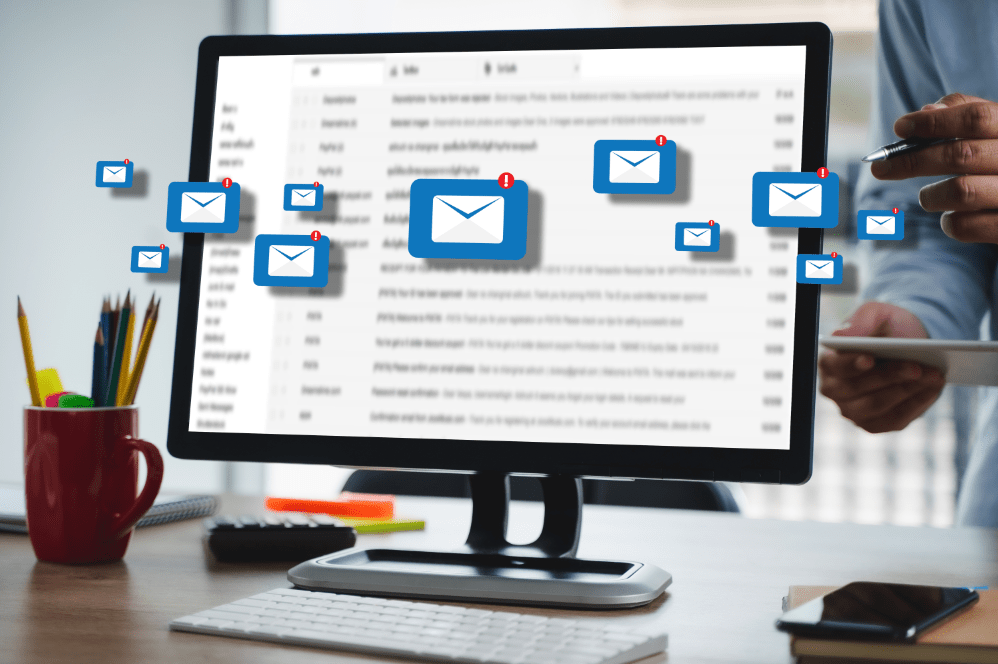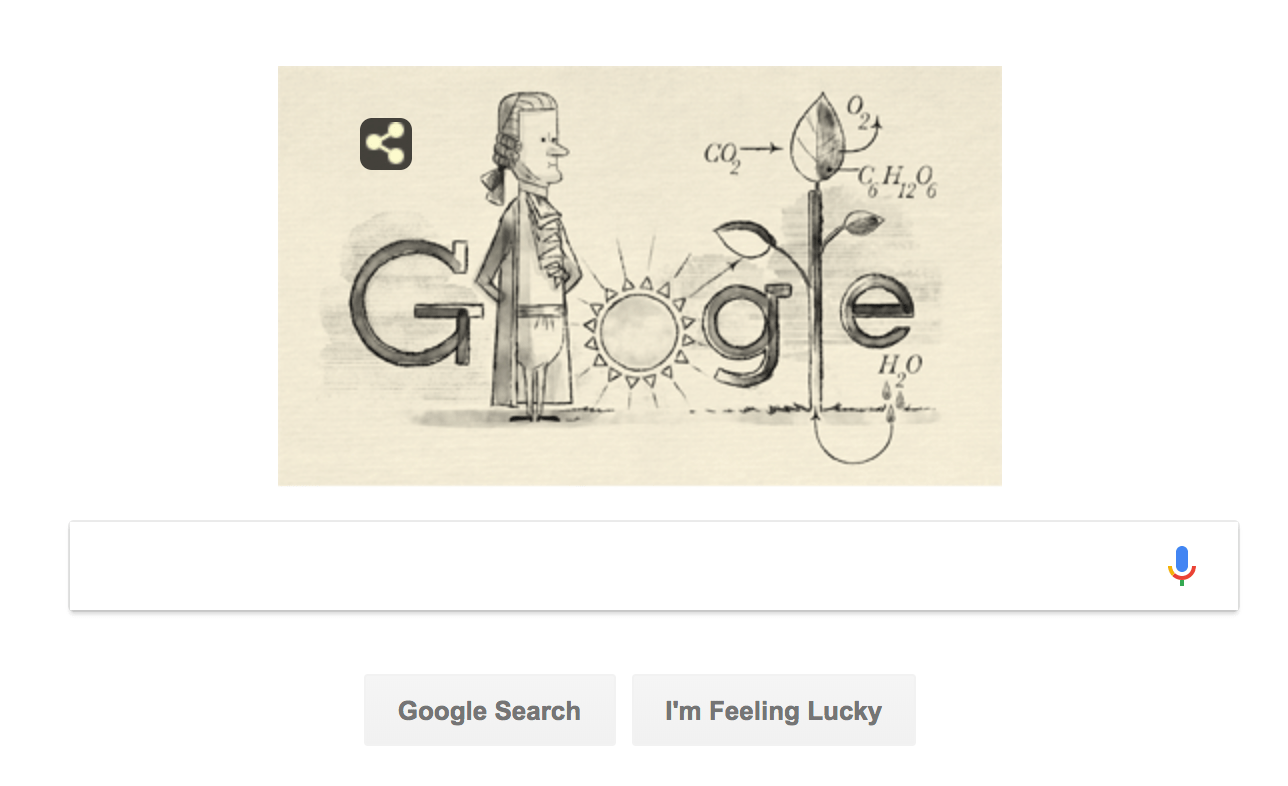AndroidでNTFSサポートを有効にする
外付けハードドライブまたはフラッシュドライブを使用することは、デスクトップまたはラップトップコンピューターの有用性を高めるための安価で簡単な方法です。クラウドベースの仲介者を使用せずに、あるマシンでファイルを作成し、ポータブルドライブを使用してファイルを別のマシンに移動するのは簡単です。外部ストレージは、メインPCで使用可能なストレージを大幅に拡張するための安価な方法でもあります。メディアファイルはかつてないほど大きくなり、1TBまたは2TBの外付けドライブをPCに投入することで、ディスクに書き込むことなくメディアアーカイブを簡単に保存できます。

Androidデバイスでこれらのストレージソリューションを利用できれば本当に素晴らしいと思いませんか?ただし、これらのデバイスのほとんど(特にハードドライブ)は、Windowsベースの標準であるNTFSファイルシステムを使用します。それであなたは運が悪い…それともあなたですか?結局のところ、AndroidデバイスでNTFSをサポートすることは特に難しいことではありません。この短いチュートリアルでは、Android携帯電話またはタブレットでNTFSデバイスを使用するための基本を説明します。
AndroidデバイスでNTFSサポートを有効にする方法
この方法では、デバイスへのルートアクセスは必要ありませんが、下の図に示すように、USB OTG(On The Go)と呼ばれるハードウェアが必要になります。 USB OTGケーブルには、マイクロUSB-Bオス端とUSB Standard-A端があり、標準のUSBデバイスをAndroidデバイスに接続できます。この記事では、ストレージデバイスの接続に焦点を当てますが、キーボードやマウスなどの入力デバイスは接続できます。 USBLEDを携帯電話に一度接続したこともあります。

ルートアクセスなしでAndroidデバイスでNTFSアクセスを有効にするには、最初にTotalCommanderとTotalCommander(Paragon UMS)のUSBプラグインをダウンロードする必要があります。 Total Commanderは無料ですが、USBプラグインの価格は10ドルです。次に、USBOTGケーブルを電話に接続する必要があります。次に、USBストレージデバイスをUSBOTGケーブルに接続します。
ストレージデバイスを接続すると、USBプラグインは、このUSBデバイスが接続されているときにParagon_UMSを開くかどうかを尋ねるポップアップを表示します。特定のUSBデバイスが接続されている場合、デフォルトでこのオプションを使用するオプションもあります。
.
デフォルトでParagon_UMSを開くかどうかはあなた次第ですが、このメッセージが表示されたら、[OK]を選択します。次に、を選択する必要があります TotalCommanderを開く ファイルの閲覧を開始するため。

これで、ストレージデバイス上のファイルを参照できるようになります。

終了したら、Paragon_UMSを再度開き、[アンマウント]を選択して、ストレージデバイスを安全に取り外します。

結論
このツールの組み合わせは非常に便利です。ますます、私たちはすべてモバイルデバイスから作業するようになっており、電話から外部ストレージ(およびその他のデバイス)にアクセスできることは非常に便利です。 USBドライブにアクセスするためにコンピューターに依存する代わりに、Paragon_UMSとTotalCommanderの組み合わせを使用してAndroidデバイスからこれを行うことができます。